Để chạy bản trình bày trên máy tính chưa cài đặt PowerPoint, bạn có thể lưu bản trình bày dưới dạng tệp video.
Có thể phát tệp MOV trong bất kỳ ứng dụng nào hỗ trợ phim QuickTime. Định dạng MP4 là tiêu chuẩn quốc tế, vì vậy định dạng này được hỗ trợ rộng hơn, đặc biệt là trên các thiết bị phần cứng.
Lưu ở định dạng video
-
Chọn Tệp > Xuất.
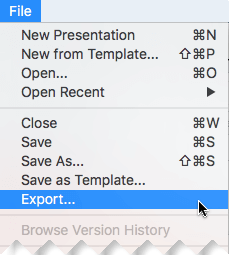
(Không dùng Lưu Dưới dạng, vì nó không cung cấp các tùy chọn video.)
-
Mở danh sách Định dạng Tệp và chọn định dạng video bạn muốn (MP4 hoặc MOV).
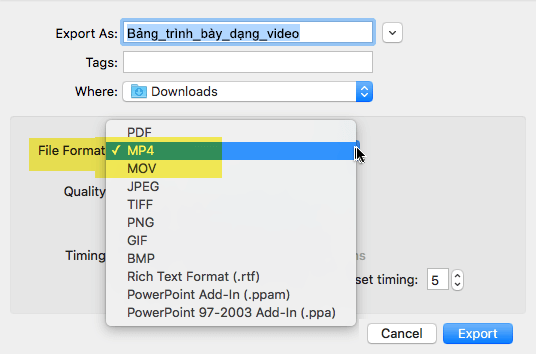
Nếu các tùy chọn MP4 và MOV không có trong phiên bản PowerPoint, hãy xem Yêu cầu dưới đây để biết thêm thông tin.
-
Chọn Chất lượng video bạn muốn: Chất lượng Bản trình bày, Chất lượng Internet hoặc Chất lượng Thấp. Chất lượng video càng cao thì kích thước tệp càng lớn.
-
Nếu bạn đã ghi định giờ và muốn sử dụng định giờ trong video do bạn tạo từ bản trình bày, hãy đảm bảo chọn hộp bên cạnh Sử dụng Định giờ và Tường thuật đã Ghi . Bạn cũng có thể chọn đặt thời lượng video sẽ dành cho từng trang chiếu nếu bạn không có thời gian định giờ.
-
Khi bạn đã thực hiện tất cả các lựa chọn của mình, hãy chọn Xuất.
Lưu ý: Khi bạn xuất bản trình bày dưới dạng video, mọi âm thanh được tường thuật đã ghi trong Trình Chiếu sẽ phát nhưng các tệp phương tiện được nhúng khác sẽ không phát.
Sau khi bạn đã lưu bản trình bày dưới dạng video, bạn có thể chia sẻ nó giống như bất kỳ video nào khác, bằng cách sử dụng các ứng dụng hoặc thiết bị có thể mở và phát video.
Yêu cầu để lưu ở định dạng video
|
|
Áp dụng cho:
|
|
Áp dụng cho:
|
Giới hạn về bản trình bày được lưu dưới dạng phim
Lưu ý:
-
Khi bản trình bày phát dưới dạng phim, mỗi trang chiếu sẽ xuất hiện trong một khoảng thời gian thống nhất, trừ khi bạn đặt thời gian riêng lẻ hoặc ghi trình chiếu để thiết lập thời gian cho toàn bộ bản trình bày. Để biết thêm thông tin về cách đặt thời gian trang chiếu, hãy xem Duyệt lại và đặt thời gian trang chiếu.
-
Một số hiệu ứng chuyển tiếp phát khác trong phim so với trong bản trình bày. Hiệu ứng hoạt hình hoàn toàn không phát trong phim.
-
Trong PowerPoint for Mac 2011, tường thuật không được lưu khi bạn lưu bản trình bày dưới dạng phim.
Xem thêm
Tạo hiệu ứng hoạt hình cho văn bản và đối tượng











